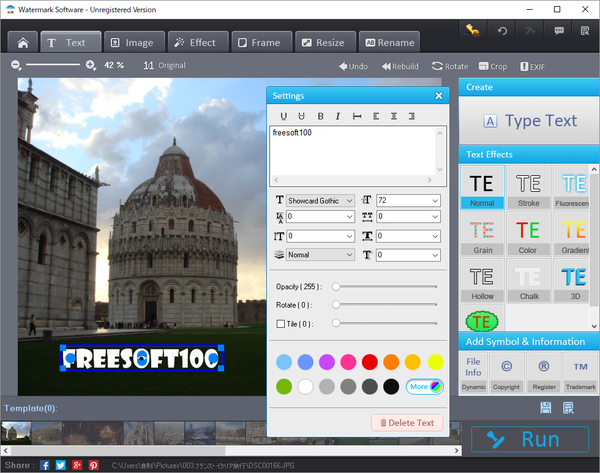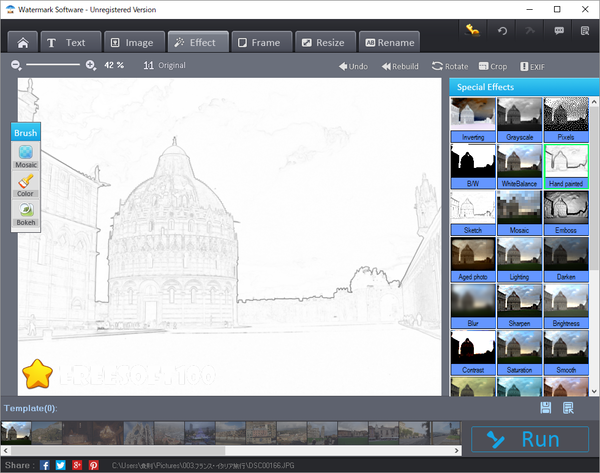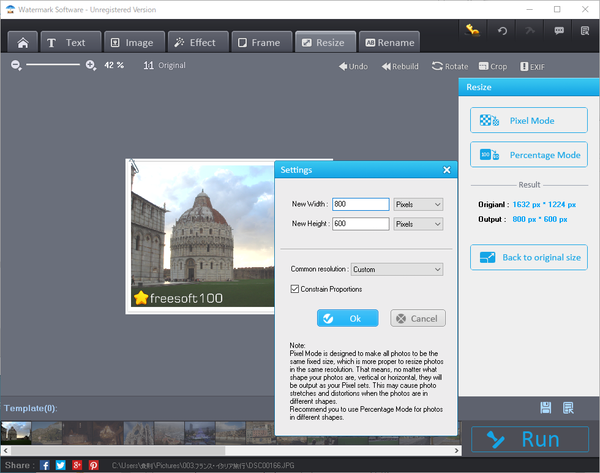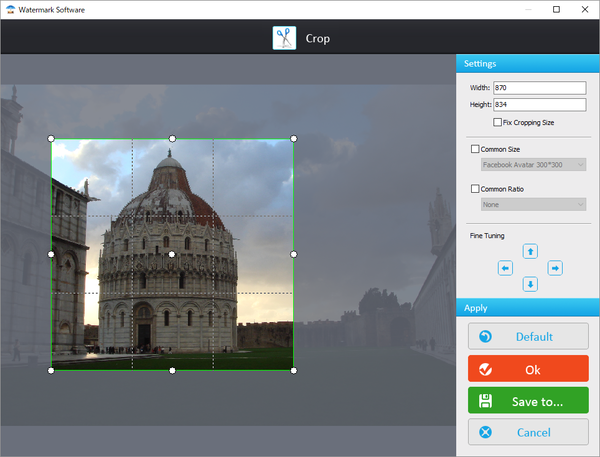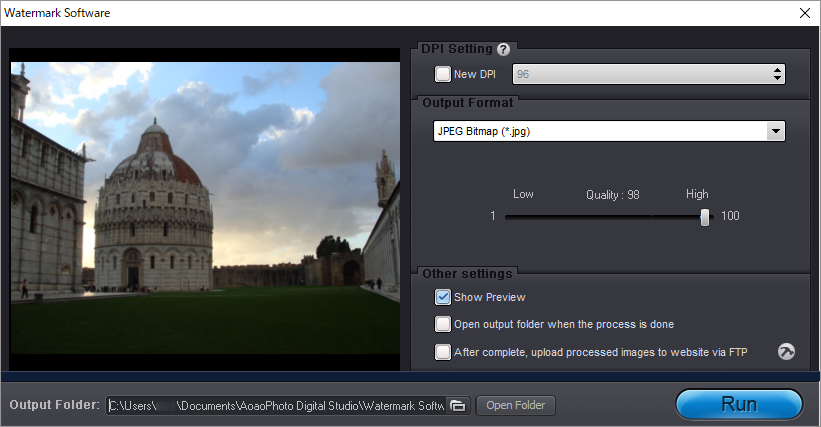自分が撮影した写真、作成したイラスト画像などを無断で転載、転用されないように著作権表示としてウォーターマーク(電子透かし)を付加できるソフトです。
一般的な画像編集ソフトでも、こうしたウォーターマークの追加は可能ですが、本ソフトを利用すれば複数画像に同様の処理を一括適用できるため、まとめてウォーターマークを追加したい場合、いつも決まった位置に決まった文言のウォーターマークを簡単に付けたい場合などに役立ちます。
- 豊富な効果を持つテキストや画像のウォーターマークを追加
- 目に見えない透かし(EXIF 情報の追加・編集)をサポート
- スケッチ/シャープネスなどの様々な画像効果
- フォトフレーム、トリミング、リネーム、リサイズに対応
- 1分間に300枚の写真にウォーターマークを追加
- 任意のフォーマット(JPG / GIF / BMP / TGA / TIF / PCX / PNG / ICO)への変換
※ 本ソフトはですが、無料で試用できます。体験版では画像左上に「DEMO」マークが入ります。
Watermark Software の使い方
ダウンロード と インストール
- こちらへアクセスしてダウンロードします。
- ダウンロードしたセットアップファイル(watermark-setup.exe)からインストールします。
使い方
ウォーターマークを付ける
- 本ソフトを起動して「ADD IMAGES」ボタンをクリックしてファイルを指定するか、「ADD FOLDER」ボタンをクリックしてフォルダーを指定します。
- 指定した画像が登録されてサムネイル表示されます。
- 画像をクリックして選択し、画面上のタブをクリックすることで次の処理ができます。
- Text
テキストを挿入します。 - Image
画像を挿入します。 - Effect
エフェクトを追加します。 - Frame
飾り枠を追加します。 - Resize
リサイズします。 - Rename
リネームします。
また、タブの下にある「Rotate」、「Crop」ボタンも利用できます。
- Rotate
回転します。 - Crop
画像の切り取ります。 - EXIF
EXIF情報を追加・編集できます。
テキストや画像を挿入したら、画面右下の「Run」ボタンをクリックします。 - Text
- 出力設定画面が表示されます。
DPI設定、出力フォーマット(JPG / GIF / BMP / TGA / TIF / PCX / PNG / ICO)、出力フォルダーを設定して、画面右下の「Run」ボタンをクリックして、設定した処理を実行します。 - 処理が終わると、完了メッセージが表示されます。
「Ok」ボタンをクリックして閉じると、保存されたフォルダーが開きます。
ユーザーレビュー
-
まだレビューが投稿されていません。
このソフトの最初のレビューを書いてみませんか?